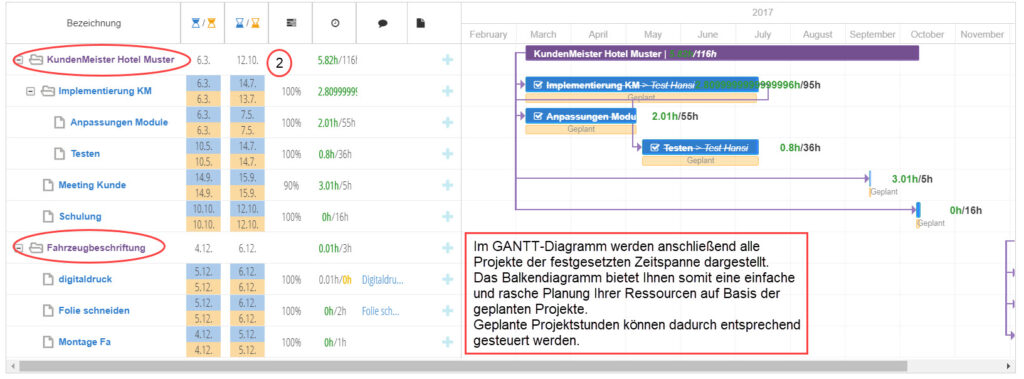Prosjektplanen finner du nedenfor Organisasjon – Prosjekter – Prosjektplan. Du kan søke etter ønsket prosjekt ved å bruke de tilgjengelige filterfunksjonene.
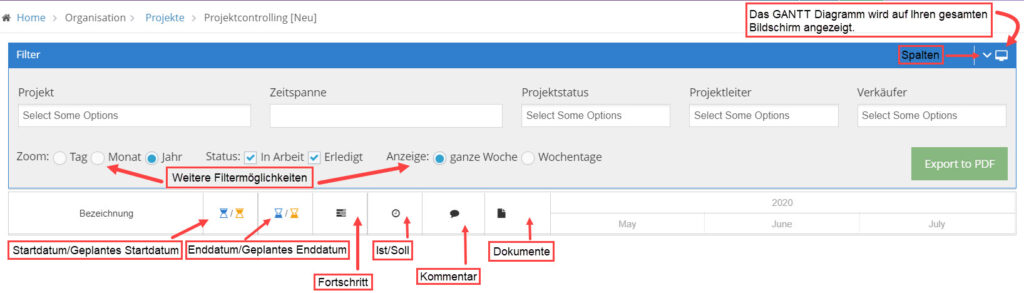
Om området"Zoom“ du kan velge om timeplanen din skal vises per dag, måned eller år eller etter status eller uker/ukedager.
Etter at du har valgt et prosjekt, vil du til høyre se en oversikt over de enkelte oppgavene som er lagret for dette prosjektet. Til venstre vises imidlertid prosjektplanen i grafisk form. Søylene viser deg hvilke oppgaver som skal gjøres først. Jo lengre en bar er, jo lenger varer denne aktiviteten. Hver aktivitet er inne 1Tool deponert hos en ansatt, slik at prosjektets søylediagram av 1Tool støtter også avhengigheter av oppgaver. Det betyr at oppgaver som er avhengige av andre oppgaver automatisk flyttes ved behov, for eksempel på grunn av endret frist. I tillegg merkes oppgaver som allerede er utført med et «hake» i linjen.
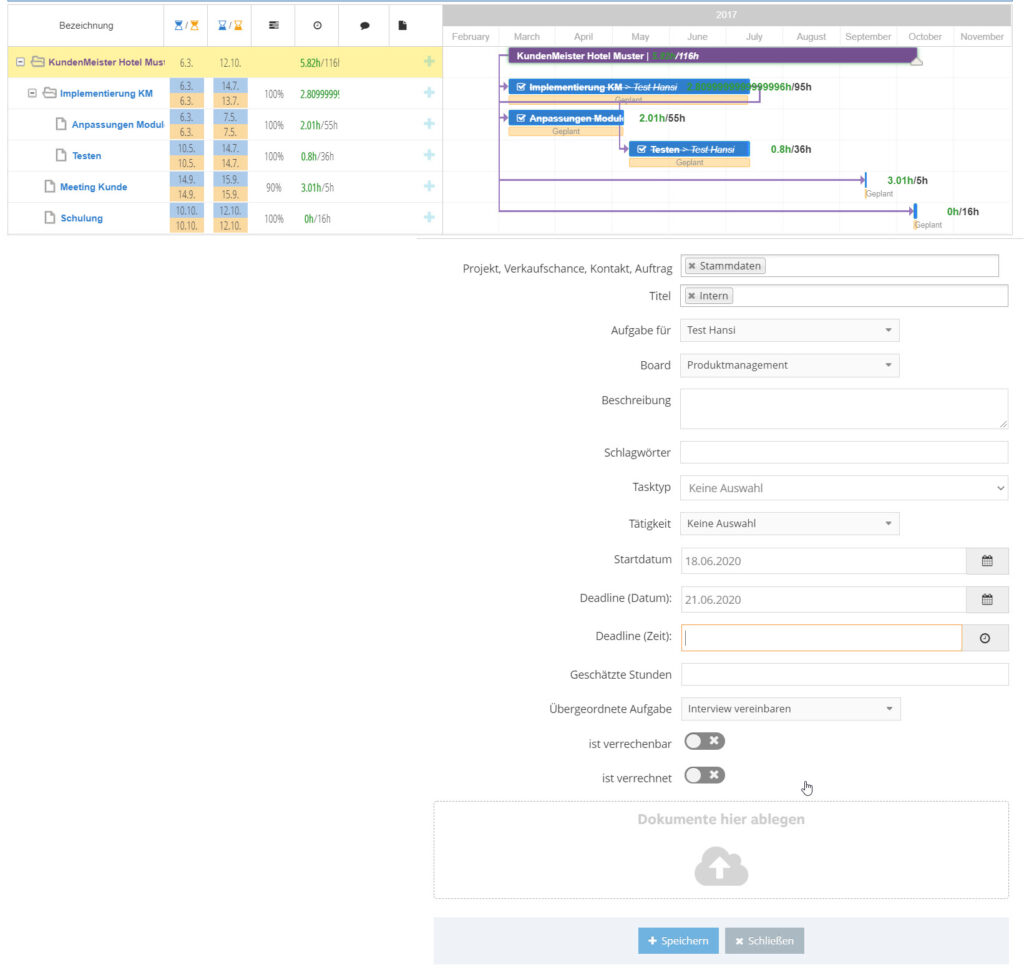
Prosjektplanen 1Tools gir deg en oversikt over faktisk og planlagt prosjekttid (faktisk – målsammenligning).
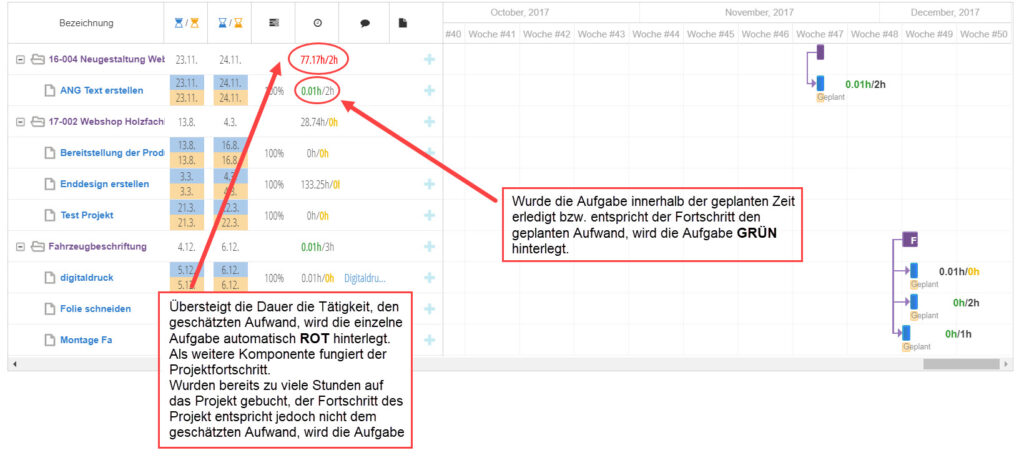
Ved å klikke på prosjektlinjen, vises filterfunksjonen i fullskjermmodus. Stolper kan enkelt flyttes med et klikk. Hvis du eksporterer prosjektplanen til en PDF, kan den deretter skrives ut.
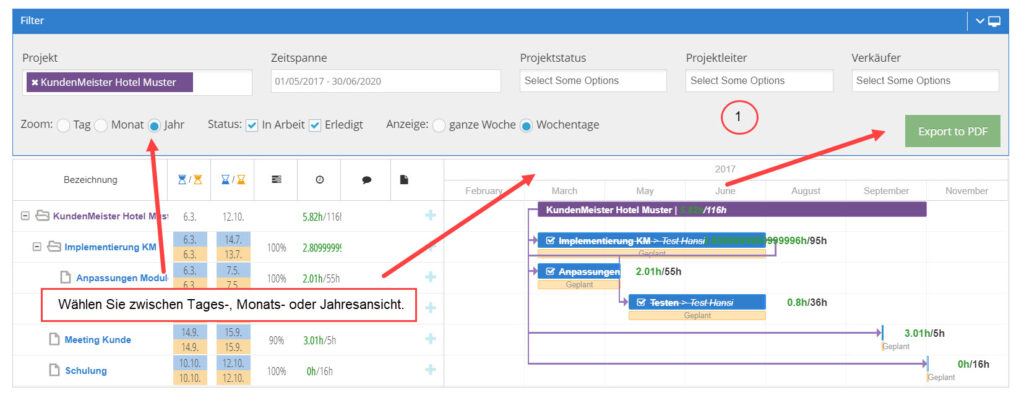
Med 1Tool Prosjektplan, ressursene dine kan enkelt planlegges. På denne måten kan flere prosjekter vises i løpet av en periode.